
Министерство образования Республики Беларусь
Учреждение образования «Могилевский государственный университет продовольствия»
Кафедра информатики и вычислительной техники
СИСТЕМА УПРАВЛЕНИЯ
БАЗАМИ ДАННЫХ MS ACCESS
Учебно-методическое пособие
Могилев
МГУП
2017
УДК 004.65 ББК 32.972.134
С40
Рецензенты: заведующий кафедрой математики и информатики учреждения образования «Могилевский государственный университет им. А. А. Кулешова» И. В. Марченко; кандидат физико-математических наук, доцент кафедры математики и информатики учреждения образования «Могилевский государственный университет им. А. А. Кулешова»
И. Н. Сидоренко
Утверждено Научно-методическим советом МГУП
Составители:
В. Л. Титов, С. Н. Батан, Л. В. Батан, Ю. В. Юревич, Т. Г. Ковальчук
Система управления базами данных MS ACCESS : учеб.-метод.
С40 пособие / В. Л. Титов [и др.]. – Могилев : МГУП, 2017. – 148 с. ISBN 978-985-6985-97-6.
Данное учебно-методическое пособие предназначено для магистрантов, студентов всех специальностей, изучающих дисциплины «Информатика, численные методы и компьютерная графика», «Сетевые технологии и базы данных», «Технология баз данных и знаний», «Основы информационных технологий».
|
УДК 004.65 |
|
ББК 32.972.134 |
ISBN 978-985-6985-97-6 |
© Титов В. Л., Батан С. Н., Батан Л. В., |
|
Юревич Ю. В., Ковальчук Т. Г., |
|
составление, 2017 |
|
© Учреждение образования |
|
«Могилевский государственный |
|
университет продовольствия», 2017 |
Введение
Системы управления базами данных (СУБД) являются достаточно распространенным видом программного обеспечения. MS Access – это СУБД, в которой реализованы все средства и возможности, типичные для современных систем управления данными. В данном пособии предла- гается набор заданий, объединенных в лабораторные работы по изучае- мым вопросам. Каждая лабораторная работа предполагает выполнение заданий по прописанным действиям, осмысление проделанного и выполнение упражнений на закрепление полученных навыков.
На базе предложенного материала можно организовать вариатив- ность в преподавании СУБД MS Access в зависимости от подготовки студентов. Лабораторные работы охватывают типовые операции СУБД, а также операции по настройке форм и отчетов. Предполагается освоить навыки по созданию подчиненных форм, главной кнопочной формы, по созданию и использованию макросов, создание дополнительных панелей инструментов и меню.
Рекомендуется начать изучение СУБД MS Access с лекционного курса по данной теме. Он создаст теоретическую основу для практической деятельности.
По структуре каждая работа имеет следующие составные части:
üцель занятия;
üнеобходимые материалы к заданиям;
üсправочный материал;
üкомментированные практические задания;
üупражнения для самостоятельной работы;
üконтрольные вопросы.
Благодаря такой структуре обучаемый имеет все условия для качест- венного освоения материала лабораторных работ. Упражнения предпола- гают выполнение операций, аналогичных комментированным практичес- ким заданиям, но самостоятельно. Это приводит к осмыслению и закреп- лению полученных навыков.
Пособие может быть использовано магистрантами и студентами МГУП и МГУ им. А. А. Кулешова любых специальностей, изучающими дисциплины «Информатика», «Информатика и компьютерная графика», «Компьютерные информационные технологии», «Основы информацион- ных технологий», «Методика преподавания информатики», «Информа- ционные технологии и программирование».
3

1 Интерфейс и основные объекты СУБД MS ACCESS 2003
Приложение Microsoft Access – это настольная система управления реляционными базами данных (СУБД), предназначенная для работы на автономном персональном компьютере (ПК) или локальной вычисли- тельной сети под управлением семейства операционных систем Microsoft Windows. К основным возможностям СУБД Microsoft Access можно отнести следующие:
1 Проектирование базовых объектов – двумерные таблицы с полями разных типов данных.
2 Создание связей между таблицами, с поддержкой целостности данных, каскадного обновления полей и каскадного удаления записей.
3Ввод, хранение, просмотр, сортировка, изменение и выборка данных из таблиц с использованием различных средств контроля инфор- мации, индексирования таблиц и аппарата алгебры логики.
4Создание, модификация и использование производных объектов (запросов, форм и отчетов).
После загрузки MS Access на экране появится главное окно, в котором размещается окно базы данных. При первом запуске Access в главном окне выводится область задач в режиме «Приступая к работе», с помощью которой можно открыть существующие БД и «Создать файл».
При выборе команды «Создать файл» в области задач изменится режим на «Создание файла».
Рисунок 1.1 – Окно создания новой базы данных в Microsoft Access
4

При выборе команды «Новая база данных» откроется окно диалога «Файл новой базы данных», в котором необходимо выбрать имя диска и директории для хранения БД, а также имя БД (тип файла устанавливается по умолчанию «Базы данных Microsoft Office Access») и щелкнуть на кнопке «Создать», будет сохранен файл с расширением .mdb.
Рисунок 1.2 – Главное окно базы данных в Microsoft Access
Главное окно приложения Microsoft Access состоит из следующих областей:
∙строка заголовка – в ней находится системное меню в виде пикто- граммы, расположенной слева от названия главного окна: «Microsoft Access»;
∙строка меню – содержит группы команд объединенные по функцио- нальному признаку: Файл, Правка, Вид, Вставка, Сервис, Окно, Справка. Команды, содержащие в меню аналогичны командам в редакторах Word, Excel и в других приложениях Office;
∙панель инструментов – при запуске Access по умолчанию активи- зируется одна панель инструментов. На панели инструментов располо- жены наиболее часто используемые команды. Перед созданием БД необ- ходимо ознакомиться с главным меню и панелью инструментов;
∙окно базы данных имеет:
§строку заголовка;
§панель инструментов, на которой расположены следующие кнопки: Открыть; Конструктор; Создать; Удалить; Крупные значки; Мелкие значки; Список; Таблица;
§панель «Объекты»: таблицы, запросы, формы, отчеты, страницы, макросы и модули;
5
§ область окна со списком возможных режимов создания новых объектов или просмотра и редактирования существующих объектов (в
этой области также отображаются списки имеющихся в этой базе таблиц, форм, запросов и т.д.).
∙ строка состояния – находится внизу главного окна и предназначена для вывода краткой информации о текущем режиме работы.
Команды панели инструментов окна БД:
∙Открыть – открытие выделенного объекта (таблицы, запроса, формы и т.д.) в режиме страницы;
∙Конструктор – открытие выделенного объекта в режиме конструктора;
∙Создать – создание объекта базы данных;
∙Удалить – удаление выделенного объекта;
∙Крупные значки; Мелкие значки; Список; Таблица – представ-
ление объектов базы данных в окне базы данных в соответствующем виде.
Панель «Объекты» Таблица – двумерные таблицы, которые используется для хранения
данных в реляционных базах данных. Данные хранятся в записях (строках), которые состоят из отдельных полей (столбцов). Каждая таблица содержит информацию о сущностях определенного типа.
Создаются таблицы с помощью Мастера таблиц, производится путем выбора типовой таблицы и необходимых полей из типовой таблицы или нескольких таблиц. Выбранные имена полей можно редактировать.
После ввода имени таблицы выбирается ключевое поле позволяющее осуществлять связи между таблицами в базе данных.
При создании таблицы в режиме Конструктор выводится пустая структура таблицы, в которую необходимо ввести имена полей, указать типы данных в полях и задать размеры полей. В нижней части бланка структуры таблицы задаются свойства полей таблицы, позволяющие изменять способ хранения и отображения данных.
Запрос – средство для отбора данных, удовлетворяющих определен- ным условиям. С помощью запросов можно выбрать из базы данных только необходимую информацию. Для разных действий создаются запро- сы разных типов.
Форма – это объект, предназначенный для удобного ввода и отобра- жения данных. Это всего лишь формат (бланк) представления данных на экране. Формы могут строиться на основе таблиц или запросов. Построе-
ние форм на основе запросов позволяет представлять в них информацию
6
из нескольких таблиц. Работать с формой можно в трех основных режи- мах: режиме формы, режиме конструктора форм, режиме таблицы.
Отчет – это объект, предназначенный для создания документа, кото-
рый затем может быть распечатан или включен в документ другого приложения. Отчеты могут создаваться на основе запросов и таблиц, но не позволяют вводить данные. Режимы работы с отчетом – режим предва- рительного просмотра и режим конструктора.
Страница – это объект, предоставляющий доступ к информации, хранящейся в БД, пользователям Интернета или интранета. Работа с данными на странице доступа в сети осуществляется примерно так же, как в Access – пользователи могут просматривать таблицы, выполнять запро- сы и заполнять поля форм.
Макрос – это объект, представляющий собой структурированное описание одного или нескольких действий, которые должен выполнить Access в ответ на определенное событие.
Модуль – объект, содержащий программы на MS Access Basic, кото- рые позволяют организовать процесс выполнения определенных дейст- вий, не выполнимых с помощью команд Access.
2 Создание структуры базы данных. Ввод и редактирование данных в MS ACCESS
При первом открытии окна базы данных Access всегда активизирует вкладку «Таблицы» и выводит на экран список режимов создания таблиц:
∙Создание таблицы в режиме конструктора;
∙Создание таблицы с помощью мастера;
∙Создание таблицы путем ввода данных.
Для создания новой таблицы можно выбрать любой из этих режимов. Можно выбрать «Мастер таблиц» для определения полей таб- лицы с помощью списков образцов таблиц и полей. Для создания произ- вольной таблицы целесообразно пользоваться режимом «Конструктора». Режим «Создание таблицы» путем ввода данных используется, как прави- ло, для редактирования и ввода данных в уже существующие таблицы.
Напомним, что таблицей Access является совокупность данных объединенных общей темой. Для каждой сущности назначается отдельная таблица, чтобы не было повторений в сохраненных данных. Таблицы сос- тоят из записей и полей. Количество полей в записи определяется на стадии проектирования таблицы, поэтому прежде чем создавать таблицу с помощью приложения Access, необходимо четко представлять ее структуру.
Величина и тип полей определяется пользователем. Необходимо выбирать размеры полей не слишком большими, так как при завышенных размерах полей бесполезно расходуется память БД. Для создания связей
7
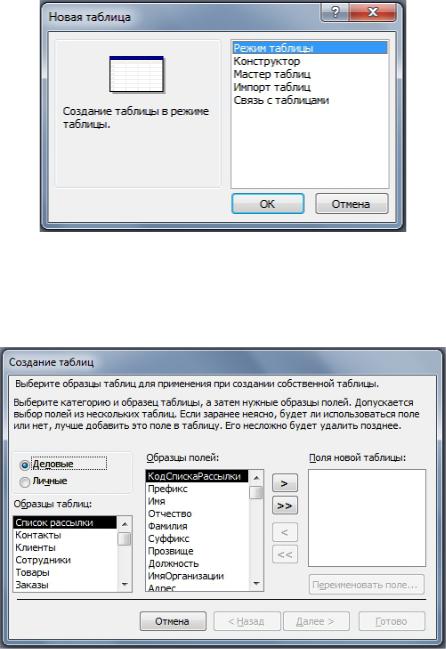
между таблицами они должны иметь ключевое поле, поэтому необходимо назначить ключевое поле каждой таблице.
Чтобы задать первичный ключ в режиме «Конструктора», необхо- димо выделить требуемое поле, а затем щелкнуть на пиктограмме «Клю- чевое поле», расположенной на панели инструментов. Для назначения «Внешнего (Вторичного) ключа» в режиме «Конструктора», необходимо выделить поле и в области свойств этого поля в строке «Индексированное поле» из списка выбрать значение «Да (Совпадения допускаются)».
Для выбора необходимого режима создания таблиц можно дважды щелкнуть на один из них в списке режимов, откроется требуемый режим. Кроме того, можно щелкнуть на пиктограмме «Создать» в окне БД, откроется окно диалога «Новая таблица», и в нем выбрать требуемый режим создания таблицы.
Рисунок 2.1 – Создание таблицы в режиме Таблицы
При выборе режима Мастер таблиц откроется окно «Создание таблиц», в котором с помощью образцов таблиц и полей легко сформировать поля новой таблицы.
Рисунок 2.2 – Создание таблицы с помощью мастера
8
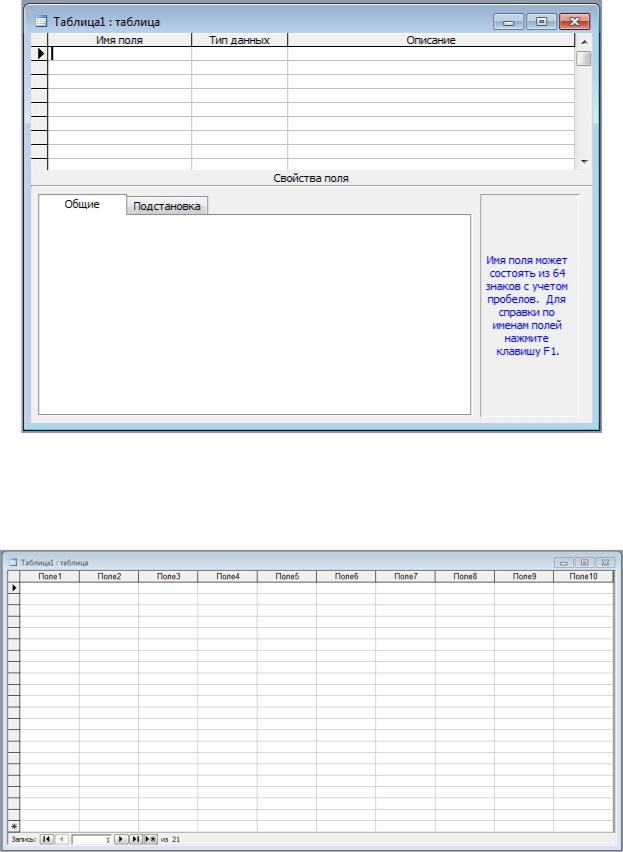
Но если в окне «Создание таблиц» нет требуемого образца таблицы, то необходимо выбрать режим Конструктора, откроется окно Конструктора таблиц.
Рисунок 2.3 – Создание таблицы в режиме конструктора
Окно создания таблицы путем ввода данных выглядит следующим образом:
Рисунок 2.4 – Создание таблицы путем ввода данных
9
Состав (структура) таблицы определяется в области проекта табли- цы, которая состоит из трех колонок:
∙Имя поля;
∙Тип данных;
∙Описание.
Типы данных необходимо выбрать из раскрывающегося списка:
∙Текстовый – алфавитно-цифровые данные (до 255 байт);
∙Поле МЕМО – длинный текст или числа, например, примеча- ния или описания (до 64000 байт);
∙Числовой – текст или комбинация текста и чисел (сохраняет 1, 2, 4 или 8 байтов);
∙Дата/время – даты и время (8 байт);
∙Денежный – используется для денежных значений (сохраняет
8 байтов);
∙Счетчик – автоматическая вставка уникальных последова- тельных (увеличивающихся на 1) или случайных чисел при добавлении записи (4 байта);
∙Логический – данные, принимающие только одно из двух возможных значений, например, «Да/Нет» (1 бит);
∙Поле объекта OLE – для вставки следующих объектов: рисунки, картинки, диаграммы и т.д. (до 1 Гбайта);
∙Гиперссылка – адрес ссылки на файл на автономном компьютере или в сети (сохраняет до 64 000 знаков);
∙Мастер подстановок – создает поле, позволяющее выбрать значение из другой таблицы или из списка значений, используя поле со списком. При выборе данного параметра в списке типов данных запускается мастер для автоматического определения этого поля.
Вобласти «Свойства поля» назначают свойства для каждого поля (например, размер, формат, индексированное поле и т.д.). При создании структуры таблицы в первую колонку вводят «Имя поля», затем необходимо нажать клавишу Enter и выбрать тип данных (по умолчанию Access назначает тип данных, если этот тип данных не подходит, то выберите самостоятельно из раскрывающегося списка). Затем введите в
третью колонку описание поля.
Свойства полей базы данных
Поля базы данных не просто определяют структуру базы – они еще определяют групповые свойства данных, записываемых в ячейки, принад- лежащие каждому из полей. Ниже перечислены основные свойства полей таблиц баз данных на примере СУБД Microsoft Access.
∙ Имя поля – определяет, как следует обращаться к данным этого
10
